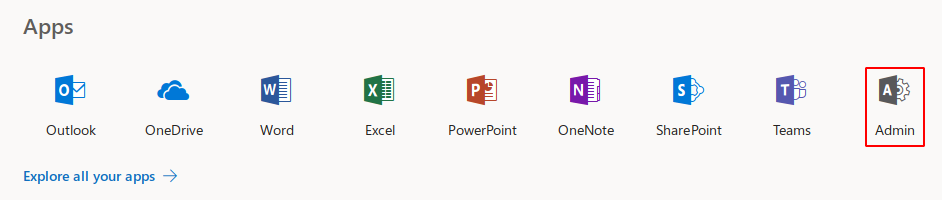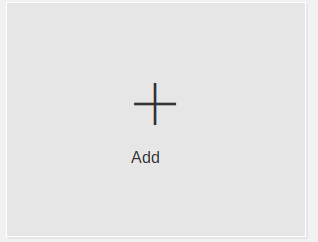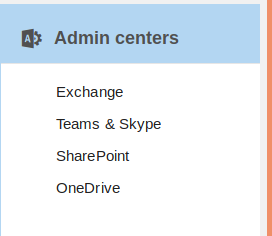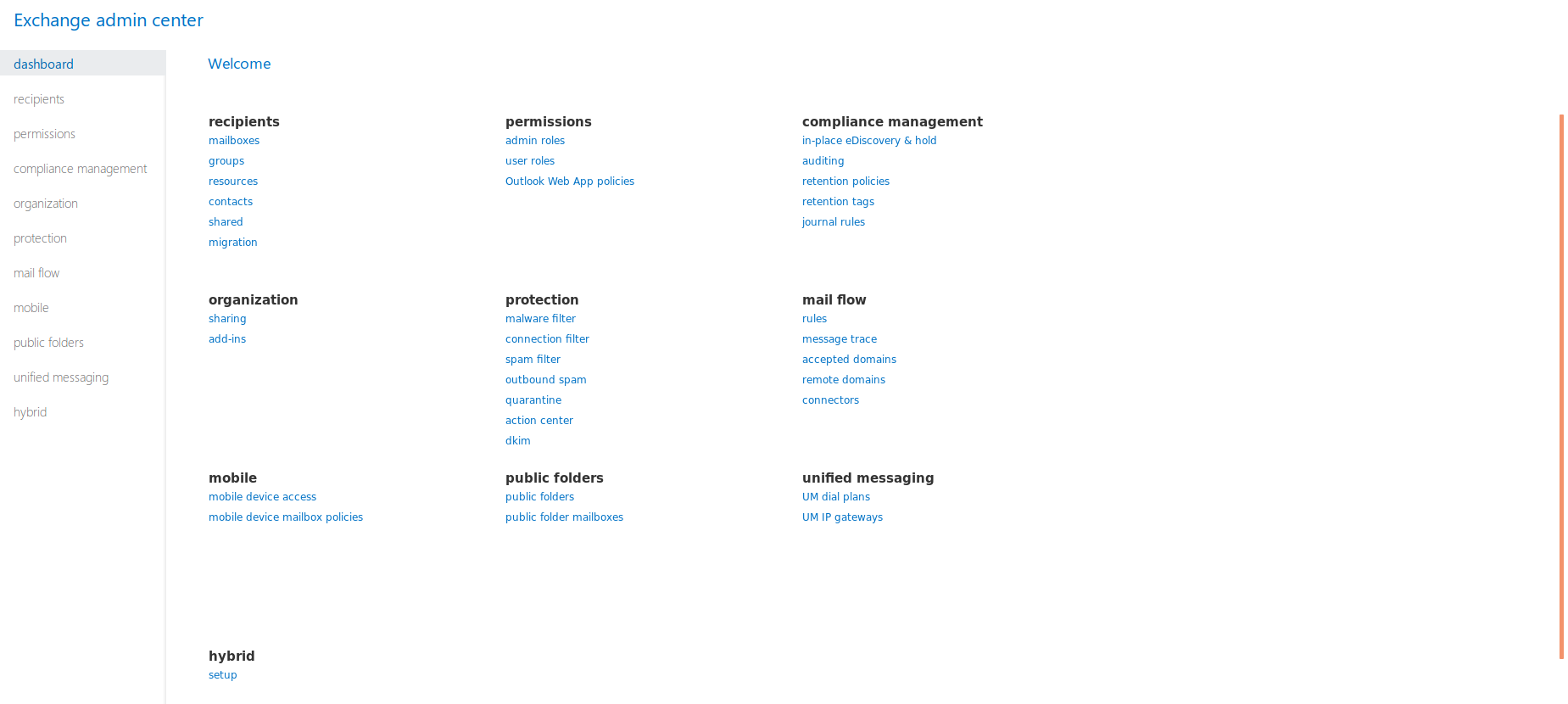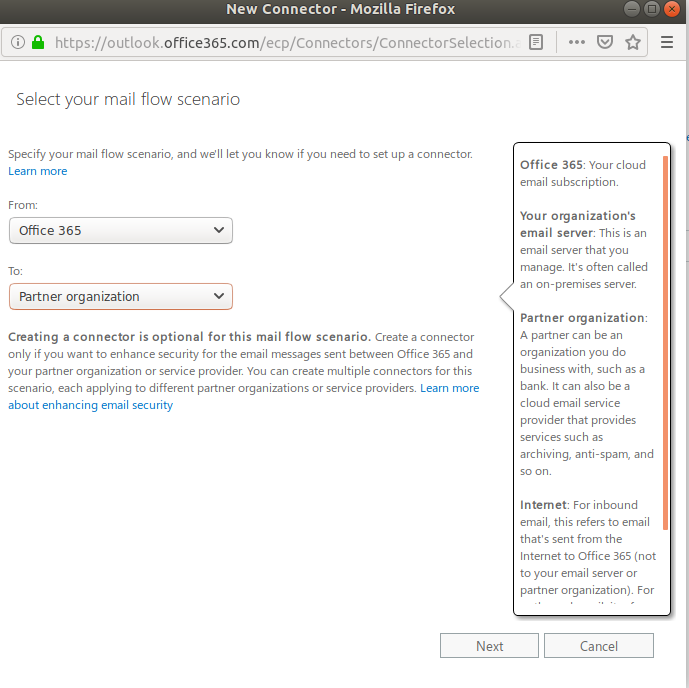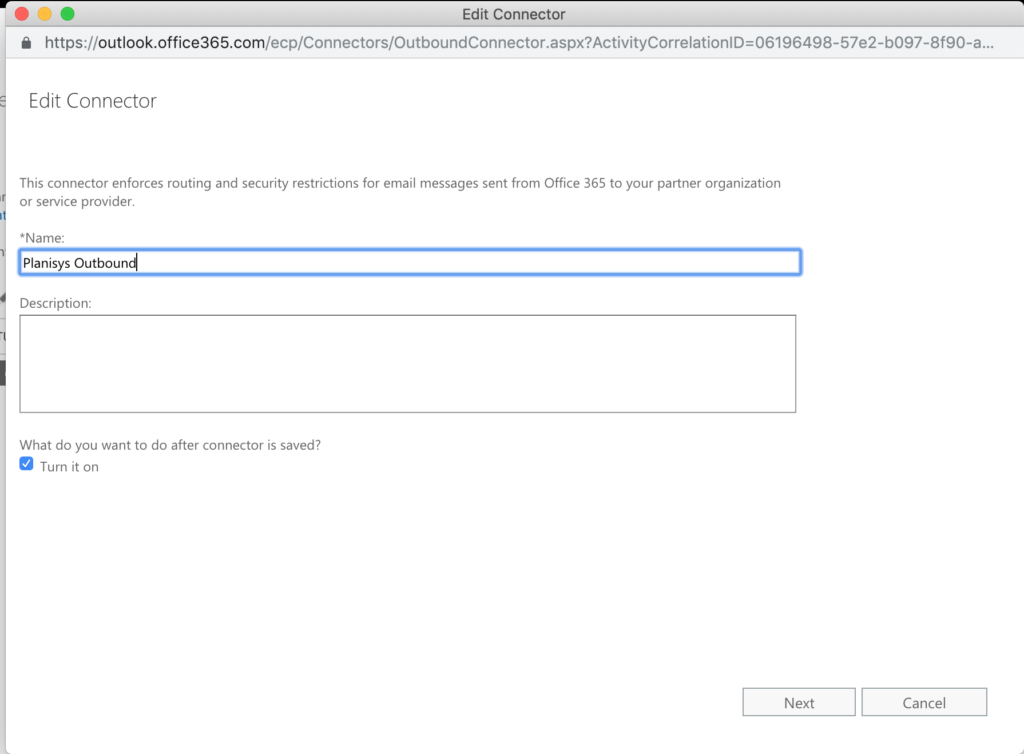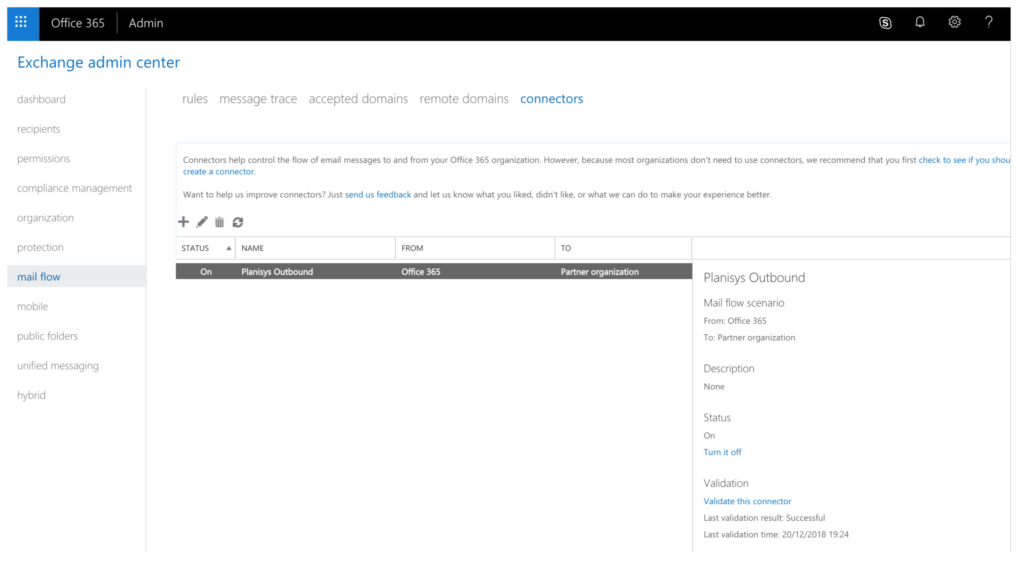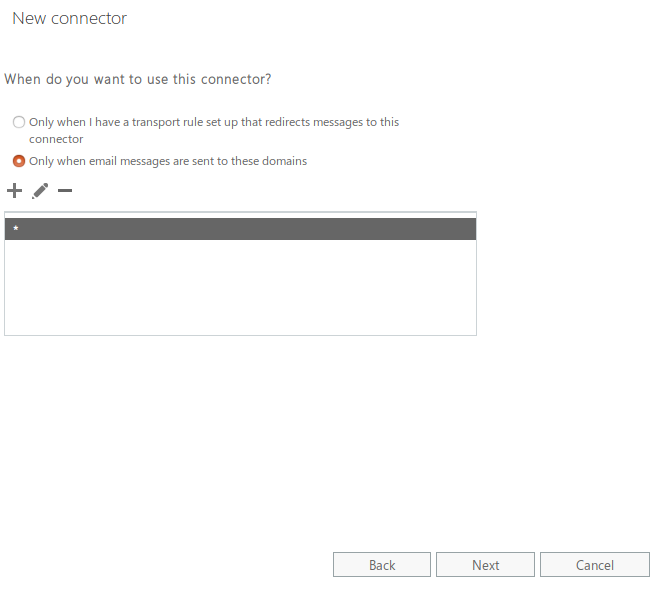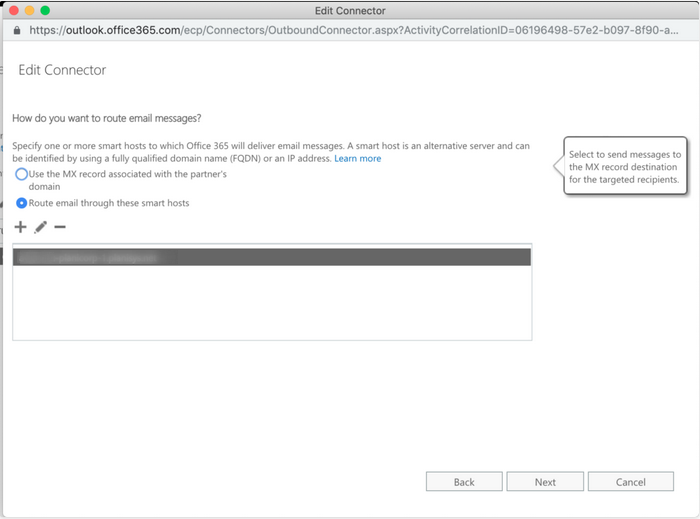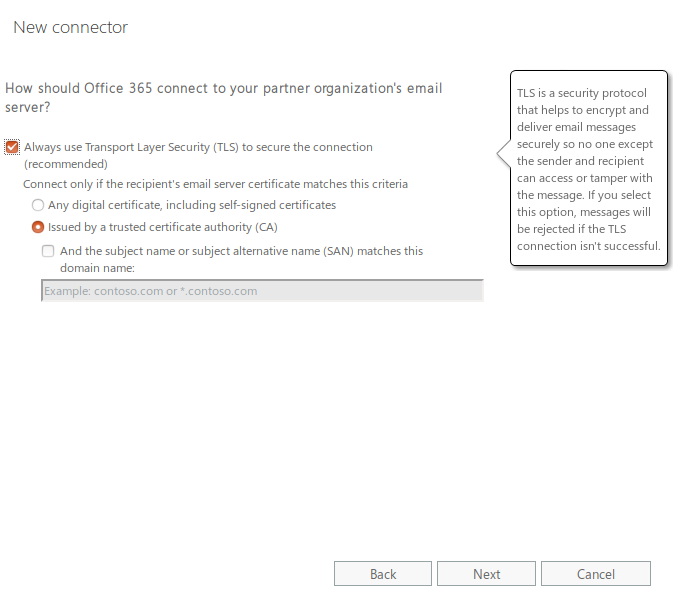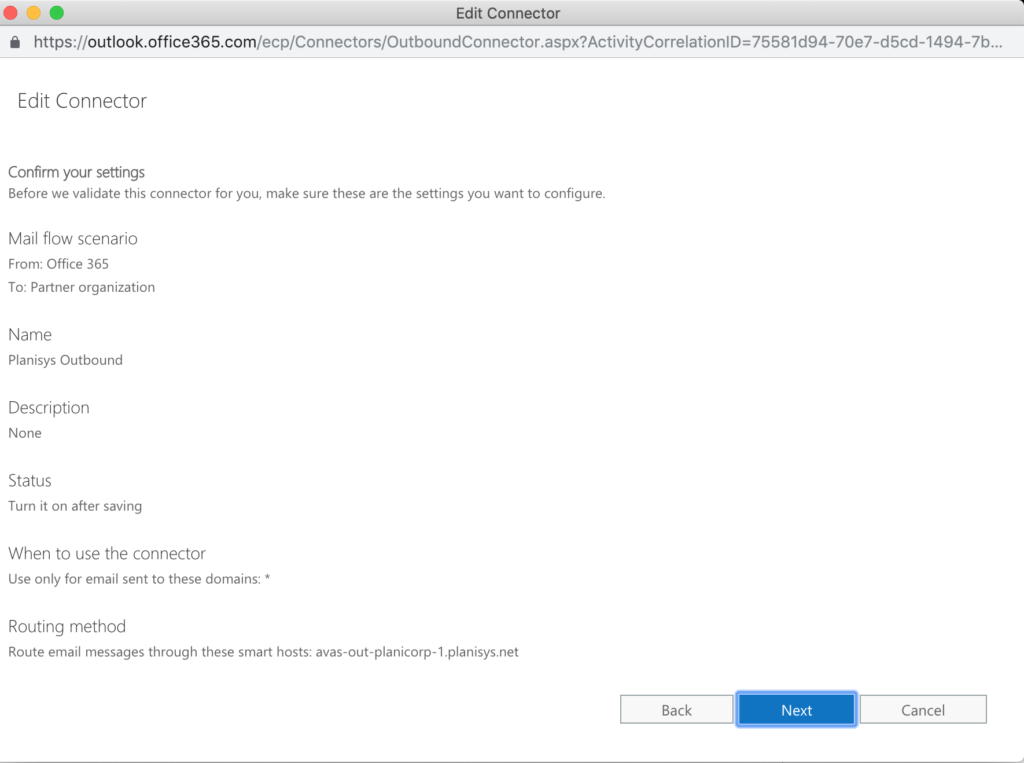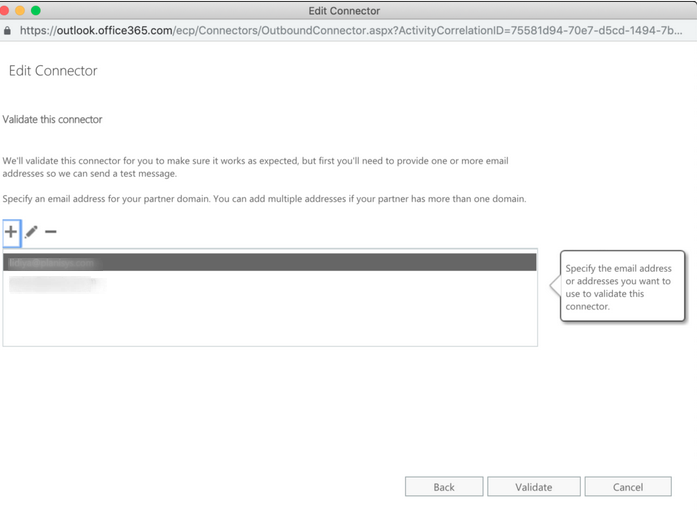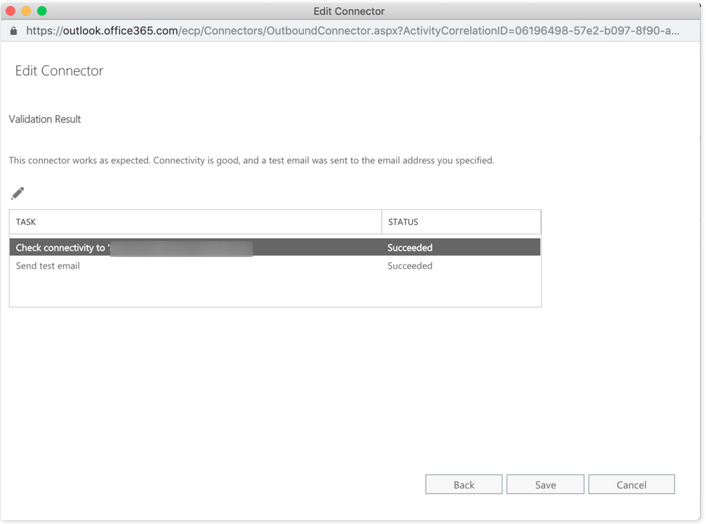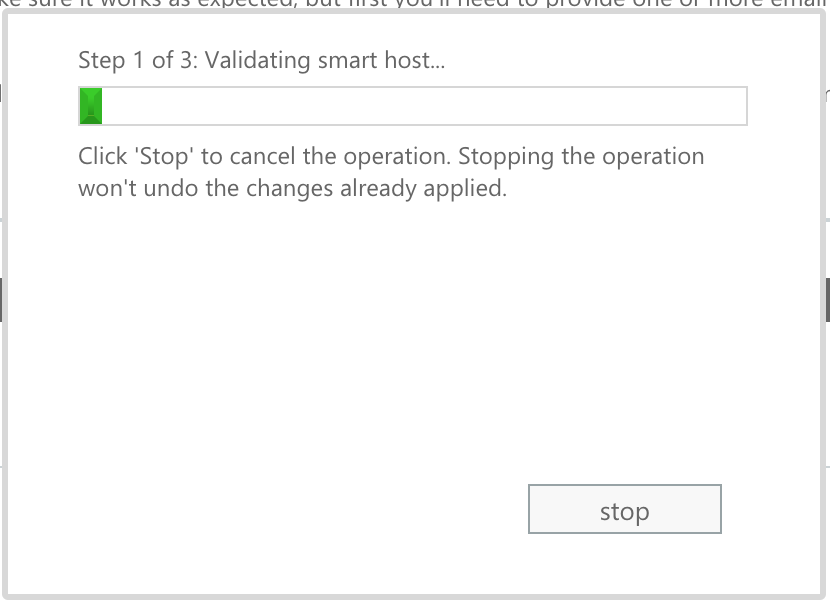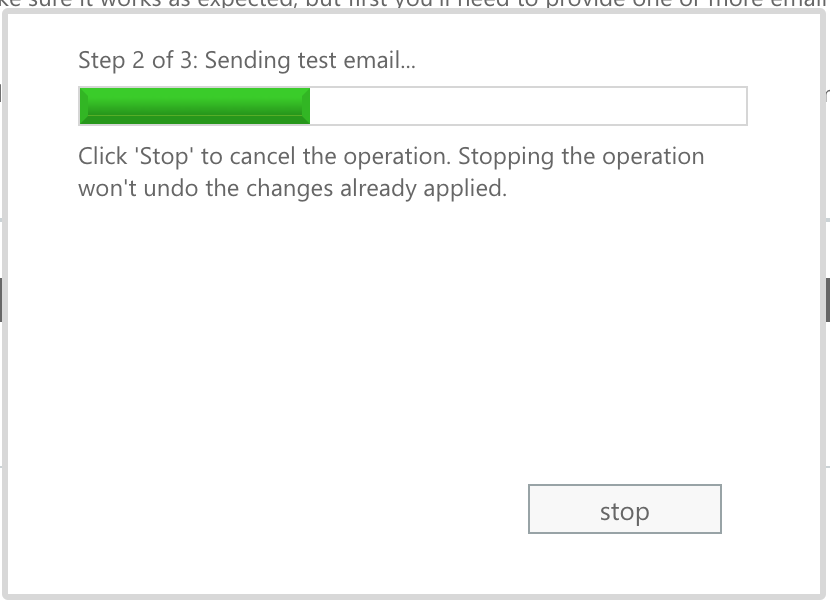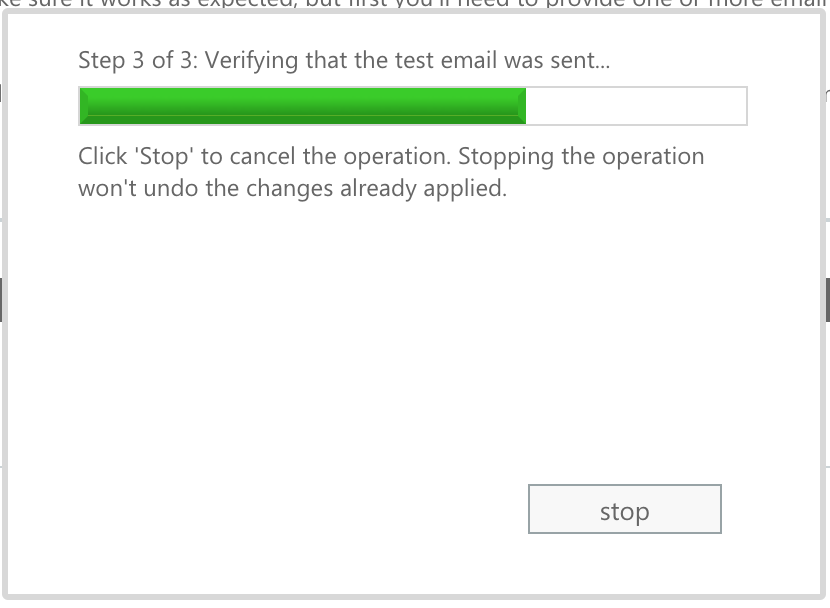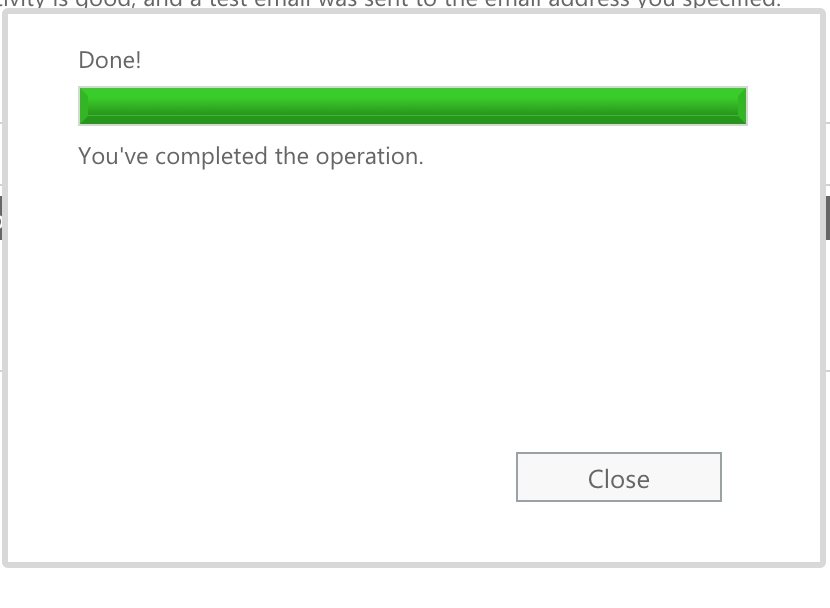Configurar inbound (entrante) de Office 365 con filtro AVAS
Para poder integrar AVAS MXs com o Office 365, você deve seguir a nota de aplicação da Microsoft a esse respeito:
Trata-se apenas da configuração dos MXs do domínio apontando para avas-mx-yourcompany-1 e -2.planisys.net em vez de apontar para o Office365 MX, seguindo a lógica da etapa 1 (MX record points to third-party spam filtering).
Na terminologia do Office365, o serviço AVAS é conhecido como “3rd party Cloud Service” e “3rd party Spam Filtering“.
Para permitir que todas as mensagens de saída sejam enviadas por meio de um retransmissor AVAS, um conector de saída deve ser configurado no Hosted Exchange.
Configurar o Outbound do Office 365
Você deve configurar o roteamento de mensagens do servidor Office365 para o servidor AVAS de retransmissão de saída.
O primeiro passo a seguir é efetuar o login em https://www.office.com/
com seu email e senha correspondente. Uma vez logado, para continuar a configuração temos que acessar parte do admin. Para acessar esta parte, você só precisa estar na página principal e clicar em Admin. Desta forma, acessamos o Admin Center , onde prosseguiremos com nossa configuração.
Quando estamos no Admin Center, o próximo passo será procurar o Exchange. Você pode ter adicionado esta seção em sua configuração do Admin Center. Mas se acessarmos pela primeira vez e esta seção não estiver, devemos adicionar essa parte. Para adicionar este menu, na página do Admin, há uma seção que permite adicionar as coisas que precisamos. Como visto na foto.
Quando clicamos em “adicionar”, veremos as opções que podemos adicionar, uma das quais é adicionar o Exchange. Clique nesta opção e adicione-a. Depois de adicionarmos esta seção, ela aparecerá na página principal do centro de administração.
Clique no Exchange e redirecione-nos para a página do Exchange Admin Center, como você pode ver na foto.
No lado esquerdo existem diferentes opções para fazer. Nós confiamos na opção de fluxo de email “Mail Flow”
Quando clicamos no“Mail Flow”, o próximo passo é clicar nos conectores e finalmente no símbolo de adição, conforme indicado pela foto.
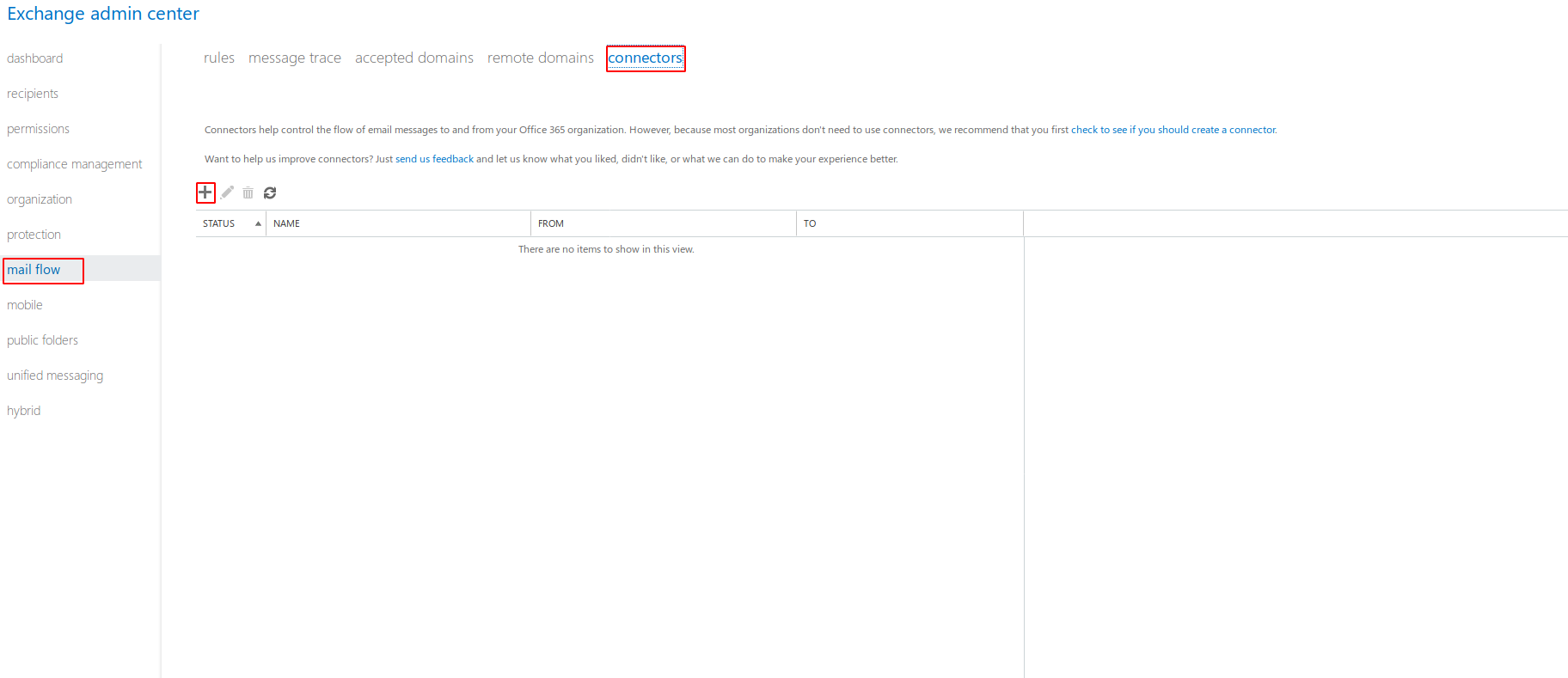
Quando clicamos em adicionar, abrimos uma nova janela de configuração onde temos que escolher scenario do mail flow. Como a configuração deve ser, ela pode ser vista na foto a seguir.
O próximo passo é adicionar um nome ao conector que estamos criando. (p.ej. Planisys Outbound)
Depois de adicionar o nome, a seguinte configuração nos fornece quando queremos usar o conector que estamos criando. Em nosso caso, usaremos esse conector quando enviarmos um email para um domínio específico, o domínio ou mais de um domínio. Você pode adicioná-lo clicando no ícone Adicionar.
Sempre escolhemos um asterisco “*”, para indicar que é um SMART HOST, ou seja, um retransmissor de saída que canaliza todo o nosso tráfego.
Este paso consiste en escoger la ruta de los mensajes, es decir escoger un Esta etapa consiste em escolher a rota das mensagens, isto é, escolher um relé específico. Para isso, vamos pegar o nome do AVAS, por exemplo, empresaxyz, e usaremos avas-out-empresaxyz-1.planisys.net como relay outgoing. No caso de ter um AVAS de mais de um relay de saída, você pode escolher um deles, por exemplo, avas-out-empresaxyz-4.planisys.net
Neste último passo nós configuramos como o Office 365 tem que se conectar com o relay do AVAS. Sempre escolhemos o TLS para melhorar a segurança e a privacidade do tráfego de saída da sua empresa, e também exigimos que o certificado digital usado pelo relay do AVAS seja um certificado assinado por uma Autoridade de Certificação válida.
Com estes passos terminamos a configuração onde obtemos um mini resumo da configuração, clique em ‘next’. Agora devemos confirmar a operação de roteamento de saída:
O próximo passo será a verificação. Na verificação, adicionamos um e-mail qualquer ao que temos acesso de leitura, com o qual a verificação será feita. Quando a verificação estiver concluída, o resultado será exibido, mas uma mensagem de confirmação também será exibida.
No final, deve ser assim (conectividade e teste de e-mail em “Sucesso”).
Então iniciamos a validação, que consiste em várias etapas: na primeira verifica-se que o servidor AVAS de saída está acessível, então é confirmado que o servidor AVAS usa TLS com um certificado válido, e finalmente a mensagem é enviada aguardando que seja aceita para o relé AVAS.
Mensaje:
O link a seguir https://endpoints.office.com/endpoints/worldwide?clientrequestid=b10c5ed1-bad1-445f-b386-b919946339a7mostra quais blocos IP e da onde o office365 envia.
Esses blocos devem ser adicionados à interface AVAS na guia Relays para garantir que o relay aceite emails de todos os blocos IP